win7电脑开机总弹出性能选项的解决方法【图文教程】
时间:2016-12-09 来源:互联网 浏览量:
有用户反应大地win7 64位纯净版开机时每次都弹出系统属性提示,然后就弹出性能选项,这是因为电脑虚拟内存不足造成的,下面就教大家win7电脑开机总弹出性能选项的解决方法。
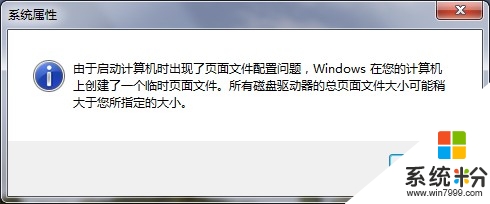
win7电脑开机总弹出性能选项的解决方法:
1、出现上图的提示后点击确定会弹出下图的性能选项,点击其中的更改;
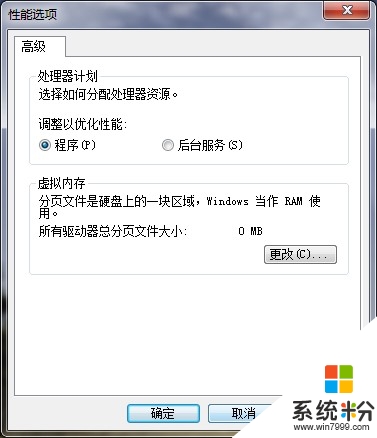
2、勾选自动管理所有驱动器的分页文件大小,然后点击确定;
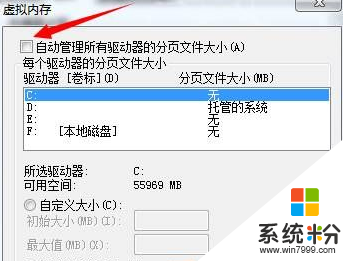
3、在弹出的提示重启的对话框中点击确定马上重启电脑就可以解决问题了。
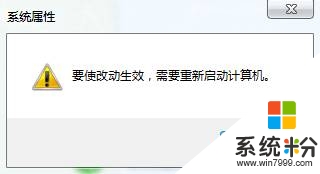
4、分页文件就是虚拟内存,因为现在的电脑内存普遍还是无法满足用户需要,因此还需要使用部分硬盘空间作为虚拟内存来使用,否则电脑可能无法正常运行。
【win7电脑开机总弹出性能选项的解决方法】的全部内容这就为大家介绍完了,如果你遇到相同的问题,不知道怎么解决的话,不妨试试看吧。还有其他的ghost系统下载后使用的故障,都欢迎使用上系统粉查看相关的教程。
我要分享:
相关教程
- ·Win7旗舰版系统一开机总是弹出记事本怎么解决 Win7旗舰版系统一开机总是弹出记事本如何解决
- ·风林火山win7旗舰版开启SATA硬盘提高硬盘性能的图文教程 风林火山win7旗舰版开启SATA硬盘提高硬盘性能的详细教程
- ·win7我的电脑属性选项打不开怎么解决的相关方法
- ·Win7系统电脑不能识别局域网中的其他计算机的原因及解决方案图文教程
- ·下载文件时技术员联盟Win7系统弹出“不能打开此文件”怎么解决 下载文件时技术员联盟Win7系统弹出“不能打开此文件”怎么处理
- ·win7文件夹选项在哪里,win7文件夹选项打开方法
- ·win7系统电脑开机黑屏 Windows7开机黑屏怎么办
- ·win7系统无线网卡搜索不到无线网络 Win7电脑无线信号消失怎么办
- ·win7原版密钥 win7正版永久激活密钥激活步骤
- ·win7屏幕密码 Win7设置开机锁屏密码的方法
Win7系统教程推荐
- 1 win7原版密钥 win7正版永久激活密钥激活步骤
- 2 win7屏幕密码 Win7设置开机锁屏密码的方法
- 3 win7 文件共享设置 Win7如何局域网共享文件
- 4鼠标左键变右键右键无法使用window7怎么办 鼠标左键变右键解决方法
- 5win7电脑前置耳机没声音怎么设置 win7前面板耳机没声音处理方法
- 6win7如何建立共享文件 Win7如何共享文件到其他设备
- 7win7屏幕录制快捷键 Win7自带的屏幕录制功能怎么使用
- 8w7系统搜索不到蓝牙设备 电脑蓝牙搜索不到其他设备
- 9电脑桌面上没有我的电脑图标怎么办 win7桌面图标不见了怎么恢复
- 10win7怎么调出wifi连接 Win7连接WiFi失败怎么办
Win7系统热门教程
- 1 Win7系统电脑不稳定拷机测试怎样知道中途有没有重启? Win7系统电脑不稳定拷机测试知道中途有没有重启的方法?
- 2 win7怎么打开命令提示符|win7进入CMD的方法
- 3 快速找到Win7系统中了木马的原因与解决方法
- 4Win7旗舰版32位系统下的U盘出现回收站图标的原因,Win7旗舰版32位系统下的U盘为什么出现回收站图标
- 5win7怎样用自带桌面整理软件 win7用自带桌面整理软件的方法有哪些
- 6win7自带分区功能怎么使用,win7自带分区功能使用方法
- 7笔记本win7 32位系统开启文件时出现假死现象怎么办 怎么处理笔记本win7 32位系统开启文件时出现假死现象
- 8win7旗舰版系统怎么强制关闭软件,win7电脑强制关闭程序的方法
- 9分析 Win7桌面任务栏运行程序按钮设置
- 10win7蓝屏提示0x000000c2怎么处理,win7蓝屏的解决方法
最新Win7教程
- 1 win7系统电脑开机黑屏 Windows7开机黑屏怎么办
- 2 win7系统无线网卡搜索不到无线网络 Win7电脑无线信号消失怎么办
- 3 win7原版密钥 win7正版永久激活密钥激活步骤
- 4win7屏幕密码 Win7设置开机锁屏密码的方法
- 5win7怎么硬盘分区 win7系统下如何对硬盘进行分区划分
- 6win7 文件共享设置 Win7如何局域网共享文件
- 7鼠标左键变右键右键无法使用window7怎么办 鼠标左键变右键解决方法
- 8windows7加密绿色 Windows7如何取消加密文件的绿色图标显示
- 9windows7操作特点 Windows 7的特点有哪些
- 10win7桌面东西都没有了 桌面文件丢失了怎么办
